キーボードの各キー長押しにActivatorアクションを割り当てる事が可能となる『Macio』をご紹介。
Ativatorジェスチャーは色々とありますが、『Macio』を使用するとキーの長押しをActivatorジェスチャーとして使用する事が可能に!
各キーはそれぞれ個別に動作するため、多くのActivatorアクションをキーボードに割り当てる事が出来ちゃいます!
詳細情報
Macio
| Price(価格): | $1.99 |
|---|---|
| Section(カテゴリ): | Tweaks |
| Author(制作者): | Skumar Space |
| Repo(配布元): | BigBoss(デフォルト) |
インストール
Searchタブより「Macio」と検索すると出てきます。
CydiaStoreより購入し、インストールを行ってください。詳しい購入方法は【超便利!有料脱獄アプリを買う!「Cydia Store」の使い方!】をご参考いただければと思います。
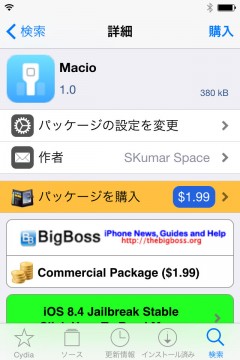
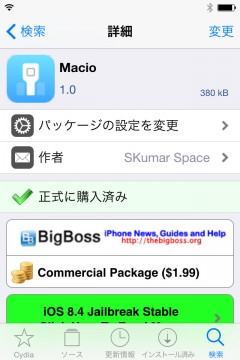
より詳しいインストール方法は【Cydia の 使い方! ~全部解説~ [JBApp]】をご覧ください。
アプリ紹介
『Macio』を使用すると、各キー長押しでActivatorアクションを実行することが可能となります!
例えば、【A】を長押しで○○アクション、【L】を長押しで□□アクション…と言った具合に、各キーそれぞれに好きなActivatorアクションを割り当てる事が出来ます。
また、日本語フリックキーボードでは【あかさたなはまやらわ】といったトップキーだけではありますが、こちらも一応使用可能です。
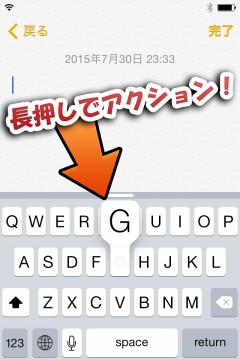
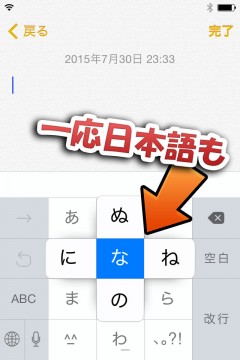
なかなか使いどころが難しいのですが、【HandyKey】の右寄せ・左寄せアクションをキーに割り当てておいたりするのも、イイ感じ!
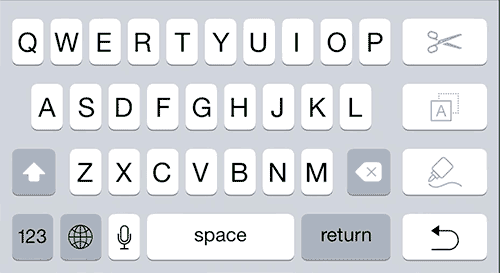
設定方法
設定アプリ内に追加される『Macio』項目より行います。
『Enabled』: 機能を有効に
【Configuration】: 右上「+」よりキーを追加。タイトルとキー(一文字)を入力して追加してください。
『Delete Text』: 長押しした際に入力された文字を自動で削除
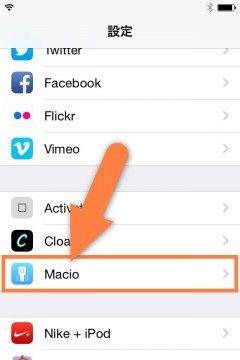
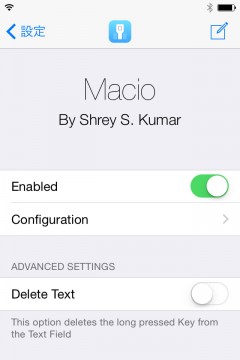
Activatorの動作許可
また、Activatorの動作許可を求めるポップアップが表示される場合があります。
この表示が出た場合は『Grant Access』をタップすることで、使用が可能となります。
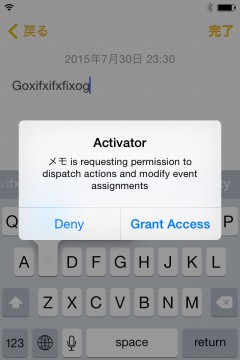

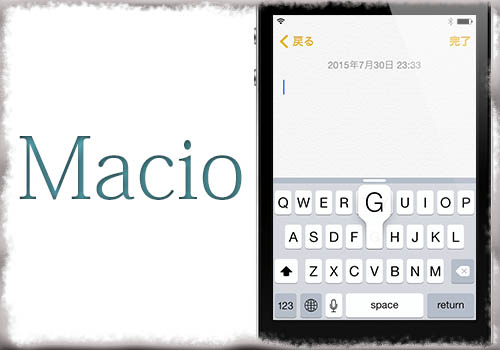
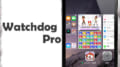
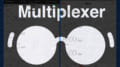
コメント
キーボードの右や左にある、コピーや、ペーストできるボタンを追加するのはなんというアプリですか?
記事を声に出して読んでみよう
記事中にもありますが、HandyKeyと言う物です。
https://tools4hack.santalab.me/jbapp-tw-hiraku-handykey.html